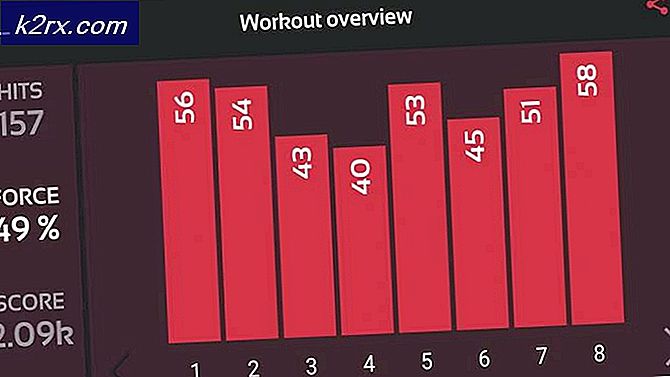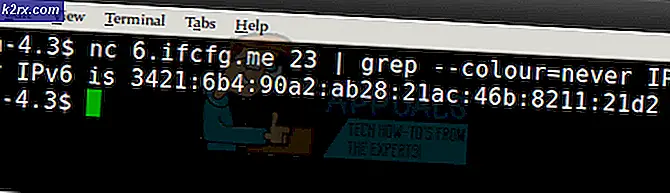Windows 10'da Windows Ürün Anahtarı Hatası 0x800F0805 Yükleme Nasıl Onarılır?
Windows güncellemesi, MS Windows'un önemli bir bileşenidir ve aynı şekilde, işletim sisteminizi veya güncelleme özelliklerini lisanslamak da bir zorunluluktur. Hata Kodu 0x800F0805, öncelikle Windows Ürün Anahtarı yüklemesi başarısız olduğunda ortaya çıkar, ancak genel olarak Windows Güncelleme Hataları nedeniyle ve ayrıca kullanıcının başka bir Windows sürümüne, yani Home to Professional'a geçmeye çalıştığı durumlarda da fark edilmiştir.
Bu hata, çevrimiçi forumlarda gönderilen raporlara göre birçok kullanıcıyı rahatsız ediyor. Hata, kullanıcıların işletim sistemini yükseltmesini veya lisanslamasını engeller. Windows güncelleme hataları, güncellemenin bilgisayarınız için uygun olmadığını veya bilgisayarınızın güncellemeleri yüklemek için minimum gereksinimleri karşılamadığı anlamına gelebilir. Tüm güvenlik yamaları ve özellik güncellemeleri, Windows güncellemeleri aracılığıyla bilgisayarımıza sunulmaktadır. Bu hata, sistem arızalarını gösterir, hasara neden olabilir ve PC, hatalara ve virüslere karşı daha savunmasız hale gelir, bu nedenle bu sorunun en kısa sürede düzeltilmesi gerekir. Kullanıcıya şu şekilde bilgi verilir:
Windows Ürün Anahtarı Hatası 0x800F0805'i Yüklemenin Nedenleri Nelerdir?
Bu hata birçok nedenden dolayı ortaya çıkabilir, ancak büyük olasılıkla Windows kurulum anahtarı gerektiği gibi çalışmadığında veya Windows güncellemelerinde ortaya çıkar. Kullanıcıların geri bildirimlerine bağlı olarak bu hatanın ortaya çıkmasının en çok bildirilen nedenlerini topladık. Bu hatanın nedenlerinin listesi aşağıda listelenmiştir:
- Tıklayın Başlat > Ayarlar. Sistem, Cihazlar, Ağ ve İnternet gibi tüm önemli Pencere ayarlarını içeren bir pencere açılacaktır.
- Tıklayın Güncelleme ve güvenlik. Bu, Windows güncellemesiyle ilgili ayarları, yani Windows Güvenliği, Yedekleme, Sorun Giderme vb. içeren bir pencere açacaktır.
- Tıklayın Sorun giderme > Ek sorun giderici. Bu sizi İnternet Bağlantıları, Windows Güncelleme, Yazıcı vb. gibi farklı kategoriler için Windows sorun giderme seçeneklerine götürecektir.
- Tıklayın Windows güncelleme > Sorun gidericiyi çalıştırın. Bu, işleri otomatik olarak çözmeye çalışacak bir Windows Update sorun gidericisini çalıştıracaktır. Bu, sistem ayarlarını ve dosyalarını kontrol etmeyi, bozuk olanları aramayı ve ardından bunları internetten yeni indirmelerle değiştirmeyi içerir. Bu işlem birkaç dakika sürebilir, bu nedenle bitene kadar bekleyin.
- Sorun giderildiğinde (veya problemler), ardından Windows Sorun Giderici'yi kapatın ve tekrar başlat senin bilgisayarın. Bu, sistemde yapılan tüm değişiklikleri kaydedecektir.
- Şimdi, lisans nedeniyle kısıtlanmış özelliklere erişerek Windows'unuzu yükseltmeyi deneyin. Her şey şimdi çalışıyor olmalı ve hata düzeltilmelidir. Daha önce belirtildiği gibi değilse, bunun birçok nedeni olabilir. Bu nedenler, aşağıda listelenen çözümlerde tek tek ele alınmaktadır.
3. Çözüm: Windows Update ile İlgili Bileşenleri Sıfırlayın
Windows Update hataları, bozuk bileşenler nedeniyle oluşabilir. Bu bileşenler, Windows Update verilerini veya Önbellek belleğini depolayan klasörler, hizmetler ve geçici dosyalardan oluşur. Bu bileşenlerin sıfırlanması, söz konusu hataya neden olabilecek çeşitli sorunları ortadan kaldıracaktır. Birçok kullanıcı, Windows bileşenlerini sıfırlayarak bu sorunu çözebildi. Bunu yapmak için aşağıda verilen adımları izleyin:
- Tıklayın Başlat, arama cmd ve seçin Yönetici olarak çalıştır. Bu, ekranınızda bir onay penceresi açacaktır.
- Seç Evet onaylamak. Bu, şimdi Windows işletim sisteminde bir otomasyon aracı olan Windows Komut İstemi'ni yönetici ayrıcalıklarıyla açacaktır.
- Komut isteminde aşağıdaki komutları tek tek kopyalayıp yapıştırın ve Giriş klavyenizde. Bu komut seti, öncelikle Windows güncellemesiyle ilgili tüm bileşenleri durduracak ve ayrıca bozuk üçüncü taraf yazılımlar tarafından bunlarda yapılan değişiklikleri sıfırlayacaktır.
net stop wuauserv net stop cypt
- Tür çıkış komut isteminde ve tuşuna basın Giriş klavyenizde. Bu komut istemini kapatacaktır.
- Tekrar başlat senin bilgisayarın. Önceki adımda komut istemi tarafından durdurulan hizmetleri yeniden başlatacak, ayrıca Windows işletim sisteminin değişiklikleri almasına yardımcı olacaktır.
- Şimdi, lisans nedeniyle kısıtlanmış özelliklere erişerek Windows'unuzu yükseltmeyi deneyin. Her şey şimdi çalışıyor olmalı ve hata düzeltilmelidir. Değilse, bir sonraki çözüme geçin.
4. Çözüm: Toplu İş Dosyasını Kullanarak Windows Update Hizmetini Sıfırlayın
Windows güncelleme hatası 0x800F0805 bazen Windows güncelleme veritabanı bozulduğunda veya Windows güncellemesiyle ilgili bir veya daha fazla hizmet çeşitli nedenlerle çalışmadığında ortaya çıkar. Komut dosyasında tüm Windows güncelleme bileşenleri ile ilgili komutları içeren bir toplu iş dosyası oluşturduk. Basitçe bu toplu iş dosyasını çalıştırmak, tüm komutları birer birer işlemek için başlatacak ve herhangi bir son Windows güncellemesini veya tüm yörüngesini yeni bir yükleme olarak sıfırlayacaktır. Bu eksiksiz bir paket olduğundan, birçok kullanıcı bu yöntemi izleyerek bu sorunu çözebildi. Basit bir ifadeyle, bu toplu iş, sorunu gidermek için Windows güncelleme hizmetlerini sıfırlayacaktır. Bu toplu iş, herhangi bir yama güncellemesinde çalışan tüm Windows sürümlerinde kullanılabilir. Bunu yapmak için verilen adımları izleyin:
- Batch dosyasını buradan indirin.
- göz atın indirilmiş dosya ve çalıştırın. Komut seti, hangi yamayı kullandığınızdan bağımsız olarak PC'nizdeki Windows Update'i ve ilgili hizmetlerini sıfırlayacaktır.
- Tekrar başlat senin bilgisayarın. Önceki adımda komut istemi tarafından durdurulan hizmetleri yeniden başlatacak ve ayrıca Windows işletim sisteminin değişiklikleri almasına yardımcı olacaktır.
- Şimdi, lisans nedeniyle kısıtlanmış özelliklere erişerek Windows'unuzu yükseltmeyi deneyin. Her şey şimdi çalışıyor olmalı ve hata düzeltilmelidir. Değilse, bir sonraki çözüme geçin.
Çözüm 5: Windows Güncellemelerini El İle İndirin ve Yükleyin
Yukarıdaki çözümler sorununuzu çözmediyse, Windows'un bilinmeyen bir nedenle Microsoft sunucularıyla bazı bağlantı sorunları yaşama olasılığı yüksektir. Bu nedenle Windows'unuzu düzgün bir şekilde kaydedemiyor veya güncelleyemiyorsunuz. Bu durumda, en son Windows güncellemelerini resmi Microsoft web sitesinden manuel olarak indirin ve ardından yükleyin. Bu yöntem, kullanıcılara yalnızca Windows güncellemelerini yükleme konusunda tam kontrol sağlamakla kalmaz, aynı zamanda yüklenen Windows güncellemelerini geciktirme seçeneğiyle de onları kolaylaştırır. Bu, bozuk sistem dosyalarından kaynaklanan tüm bağlantı hatalarını ortadan kaldıracak ve böylece Windows'unuzu kaydedebilecek veya iş bittikten sonra güncelleyebileceksiniz. Bu çözüm, çevrimiçi olarak birçok kullanıcıdan olumlu geri bildirim aldı. Windows güncellemelerini manuel olarak indirmek ve kurmak için verilen adımları izleyin:
- Resmi Microsoft Yazılım İndirme Sayfasından en son Windows 10 güncellemelerini tıklayarak indirin. Şimdi güncelle en son güncelleme yaması seçeneğinde.
- İndirilen dosyayı çalıştırın ve tıklayın Evet açılır pencerede. Bu başka bir pencere açacak, tıklayın Kabul etmek Windows güncelleme kurulumuna ilişkin Microsoft Lisansını ve Sözleşmelerini kabul etmek için.
- Seç Bu bilgisayarı şimdi yükseltin ve tıklayın Sonraki. Bu sizi bir sonraki kurulum penceresine götürecektir.
- Tıklayın Kabul etmek geçerli bildirimleri ve lisans koşullarını kabul etmek için tekrar.
- Son olarak, tıklayın Yüklemek. Bu, paketlerin çıkarılmasını, bilgilerin okunmasını ve bileşenlerin yüklenmesini içeren kurulum sürecini başlatacaktır.
- En son Windows 10 güncellemelerinin yüklenmesi birkaç dakika sürebilir ve işlem sırasında bilgisayarınız birkaç kez yeniden başlayabilir. Herhangi bir hatadan kaçınmak için bilgisayarınızı bu zaman çizelgesinde kapatmadığınızdan emin olun. Bu çözüm sonunda sorununuzu çözecektir.